lifehacker lifehacker LifeHacker LifeHacker iPhone「翻訳」アプリで会話をリアルタイム翻訳する方法
Appleの「翻訳」標準アプリに、iOS 15から新しい「自動翻訳」機能が搭載されました。
この「翻訳」アプリの良さはあまり知られていないかもしれませんが、別の言語を話す人と会話している時に、リアルタイムで会話を翻訳してくれるのです。今回はこの「翻訳」アプリの使い方を紹介しましょう。
「自動翻訳」を有効にする方法
iPhoneは、iOS 14から音声翻訳ができるので、新しいiOSにアップデートしたくない場合でも、さまざまな言語を音声翻訳することはできるはずです。
やるべきことは、「翻訳」アプリの「会話」モードで、話す前にマイクのボタンをタップするだけです。相手の話す言葉を翻訳したい場合も、やり方は同じです。
iOS 15が登場してからは、このマイクボタンをタップしなくても自動翻訳ができるようになったので、会話がより自然でシームレスに、そして便利になりました。
この新機能を利用するには、自分のiPhoneがiOS 15にアップデートされているかを確認してください。iOS 15が動作しているかを確認するには、「設定 > 一般 > 情報」で「システムバージョン」をチェックします。
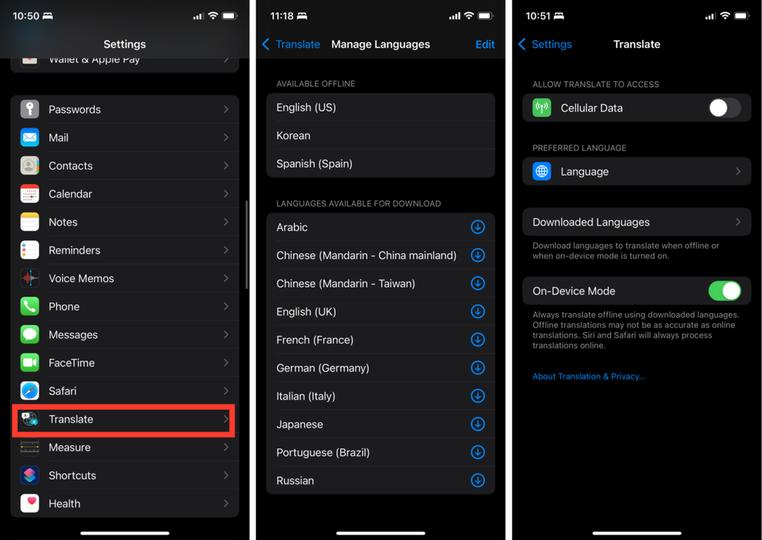
iOSのバージョンの確認ができたら、「自動翻訳」機能を有効にしましょう。
- 「翻訳」アプリを開く。
- 下のナビゲーションバーにある「会話」のタブをタップする。
- 自分の言語と会話を翻訳したい相手の言語を選ぶ。
- 3点アイコン(…)をタップし、「自動翻訳」をタップしてチェックを入れる。
これで、「翻訳」アプリが自動的に会話や間を検出し、リアルタイムで会話を翻訳してくれます。
オフラインで自動翻訳を使用する方法
インターネット接続が悪い状況もあるかもしれません。
インターネット接続をしなくても、会話を翻訳できるようにするには、オフラインで使用するためにiPhoneに言語をダウンロードしましょう。
- 「設定 > 翻訳」に行く。
- 「ダウンロードされた言語」をタップし、必要な言語を選び、横にあるダウンロードアイコンをタップします。
- 「オンデバイスモード」を有効にすると、デバイスがダウンロードした言語で話している音声を検出し、自動的に翻訳するようになります。
ただ、 オフライン翻訳は、「翻訳」アプリがインターネットに接続されている時より正確ではない可能性があることを覚えておいてください。
自然で自由な会話を楽しもう
Appleのアップグレードした「翻訳」アプリを使えば、画面操作をしなくても会話を翻訳できます。しかも、インターネット接続も必要ないとくれば最高です。
Original Article: How to Automatically Translate a Spoken Conversation With Your iPhone by MakeUseOf









